Wenn dein Aufgabenverwaltungr ist leer und zeigt keine Prozesse in Windows 10/8/7 an, dann sind hier ein paar Dinge, die Sie tun können, um das Problem erfolgreich zu beheben leerer Task-Manager Problem. Dies kann aufgrund von Systemdateibeschädigungen oder Malware-Infektionen passieren.
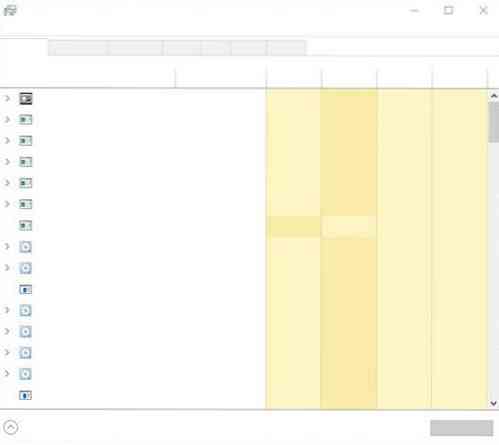
Der Windows Task-Manager ist leer
Hier sind ein paar Dinge, die Sie versuchen könnten, um das Problem mit dem leeren Task-Manager zu beheben:
- PC neu starten und sehen
- Stellen Sie sicher, dass Anzeigespalten ausgewählt sind
- Computer auf Malware scannen
- Systemdateiprüfung ausführen
- Systemabbild mit DISM . reparieren
- Fehlerbehebung im sauberen Startzustand.
1] PC neu starten
Dies ist die gebräuchlichste Lösung, mit der Sie das Problem beheben können. Manchmal können Sie das loswerden, indem Sie Ihr System neu starten.
2] Stellen Sie sicher, dass Anzeigespalten ausgewählt sind
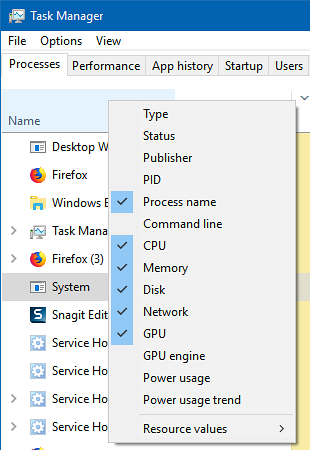
Stellen Sie sicher, dass Sie die gewünschten Spalten markiert haben, die angezeigt werden sollen. Wenn keine ausgewählt sind, werden möglicherweise keine Details angezeigt. Sie müssen mit der rechten Maustaste auf das Feld neben Name klicken und die Spalten auswählen.
3] Computer auf Malware scannen
Einer der Gründe, warum Leute dieses Problem bekommen, ist Malware. Wenn Ihr Computer mit Malware infiziert ist, können leere Task-Manager-Probleme auftreten. Scannen Sie Ihren Computer mit Ihrer Antivirensoftware. Sie können auch einen Zweitmeinungs-Malware-Scanner verwenden.
Auch wenn die meisten von uns möglicherweise eine Antivirensoftware auf ihrem Windows-Computer installiert haben, kann es zu Zweifelsfällen kommen, in denen Sie eine zweite Meinung einholen möchten. Während man immer Online-Antiviren-Scanner von bekannter Sicherheitssoftware besuchen kann, um seinen PC zu scannen, ziehen es einige vor, einen eigenständigen On-Demand-Antiviren-Scanner lokal installiert zu haben. Zu solchen Zeiten können Sie diese On-Demand-Antivirenscanner verwenden.
Führen Sie den Scan beim Booten oder im abgesicherten Modus aus, um die besten Ergebnisse zu erzielen.
4] Systemdateiprüfung ausführen
Das Ausführen von SFC repariert beschädigte oder beschädigte Windows-Dateien. Sie müssen diesen Befehl von einem erhöhten CMD aus ausführen.
5] DISM-Tool ausführen
Wenn Sie das DISM-Tool ausführen, repariert es das Windows-Systemabbild und den Windows-Komponentenspeicher in Windows 10. Sie haben verschiedene Optionen, einschließlich /Gesundheit scannen, /CheckGesundheit, und /Wiederherstellung der Gesundheit. In einer Eingabeaufforderung mit erhöhten Rechten müssen Sie den folgenden Befehl ausführen:
DISM.exe /Online /Cleanup-Image /Restorehealth
Wenn Sie dieses Tool ausführen, wird ein Protokoll erstellt bei C:\Windows\Logs\CBS\CBS.Log. Dieser Vorgang dauert je nach Korruptionsgrad etwa 15 Minuten oder länger.
6] Fehlerbehebung im sauberen Boot-Zustand
Ein Clean Boot wird verwendet, um Probleme mit Ihrem System zu diagnostizieren und später zu beheben. Während eines Clean Boot starten wir das System mit einer minimalen Anzahl von Treibern und Startprogrammen, was hilft, die Ursache mit störender Software zu isolieren. Nachdem Sie im Clean Boot State gebootet haben, prüfen Sie, ob das Problem weiterhin besteht.
- Wenn dies nicht der Fall ist, stört ein Prozess von Drittanbietern das ordnungsgemäße Funktionieren. Aktivieren Sie einen Prozess nach dem anderen und sehen Sie, bei welchem Prozess das Problem auftritt. So können Sie den Täter finden.
- Wenn das Problem nicht verschwindet, müssen Sie möglicherweise die Option Diesen PC zurücksetzen verwenden.
Hoffe hier hilft dir etwas.
Verwandte lesen: Task Manager reagiert nicht, öffnet sich nicht oder wird vom Administrator deaktiviert disabled.
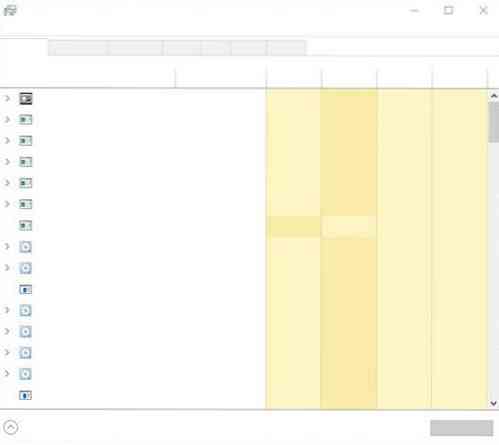
 Phenquestions
Phenquestions


